iPad, Android, PC eller Mac:
Slik leser du Kamille digitalt
Abonnerer du på Kamille får du den digitale versjonen helt uten ekstra kostnad.

OBS! Verdt å vite!
Kamille-abonnementet må være betalt før du får tilgang digitalt. Det betyr også at om du nytegner et abonnement for å få digital tilgang, åpnes ikke tilgangen før betalingen er registrert i våre abonnementssystemer.
Vi gjør oppmerksom på at dette er en beta-versjon. Du kan laste ned PDF-versjonene på tre ulike enheter, og de vil være tilgjengelig ut april 2013 så lenge du er abonnent.
Er du allerede abonnent på Kamille får du tilgang til den digitale versjonen uten ekstra kostnad. Er du ikke abonnent enda, kan du skaffe deg åtte utgaver av bladet (både bladformat og digitalt format), pluss en kjempefin velkomstgave for kun kroner 189,- her.
Du kan lese Kamille digitalt via PC, Mac, iPad eller Android-nettbrett. Alle er ikke like stødige i den digitale verdenen enda, men fortvil ikke, her følger en bruksansvisning slik at også du kan lese Kamille hvor enn du måtte befinne deg.
For å få tilgang må du ha en konto hos vår samarbeidspartner Paperton og i tillegg må du ha en PC, Android-nettbrett eller iPad tilgjengelig, og konto hos enten Apples App Store eller Google Play. Vi går ikke gjennom hvordan du skaffer deg konto hos Apple eller Google, siden vi antar du har en slik konto om du har en iPad eller et Android-nettbrett.
Skulle du likevel ha problemer med dette, send en e-post til oss så skal vi hjelpe deg så godt vi kan.
Ok, da er vi klare for bruksanvisning!
Kamille på iPad
1. Last ned Kamille fra App Store
Gå til App Store på din iPad og søk etter Kamille. Appen er gratis å laste ned. Trykk «Last ned». Har du passordbeskyttet Apple-kontoen din, må du bruke passordet som hører til din aktuelle Apple ID når du laster ned vår app. Trykk på «Installer» og «Åpne» når appen er lastet ned til nettbrettet ditt.
Appen vil legge seg under Apples Aviskiosk/News stand.
2. Koble til abonnement til app
Er du papirabonnent trykker du nå på valget «Er papirabonnent» som du finner midt i bildet ved siden av «Kjøp digitalt abonnement»-knappen.
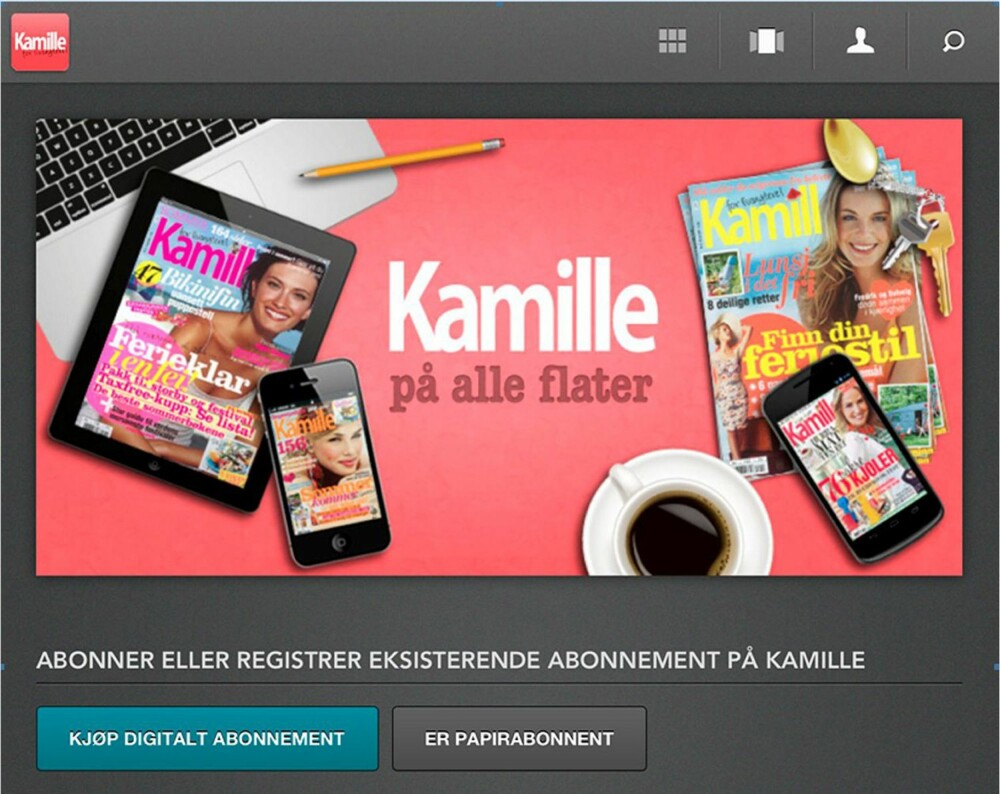
3. Lag konto
Nå må du logge inn eller lage deg en konto hos Paperton. Har du laget en konto på PC/Mac/Android først logger du inn med samme konto. Er det første besøk må du trykke «Create an account»/"Opprett konto" som du finner øverst til høyre i bildet du nå står i. Du kan også velge å logge inn ved å bruke Facebook.
4. Koble med kundenummer (abonnementsnummer)
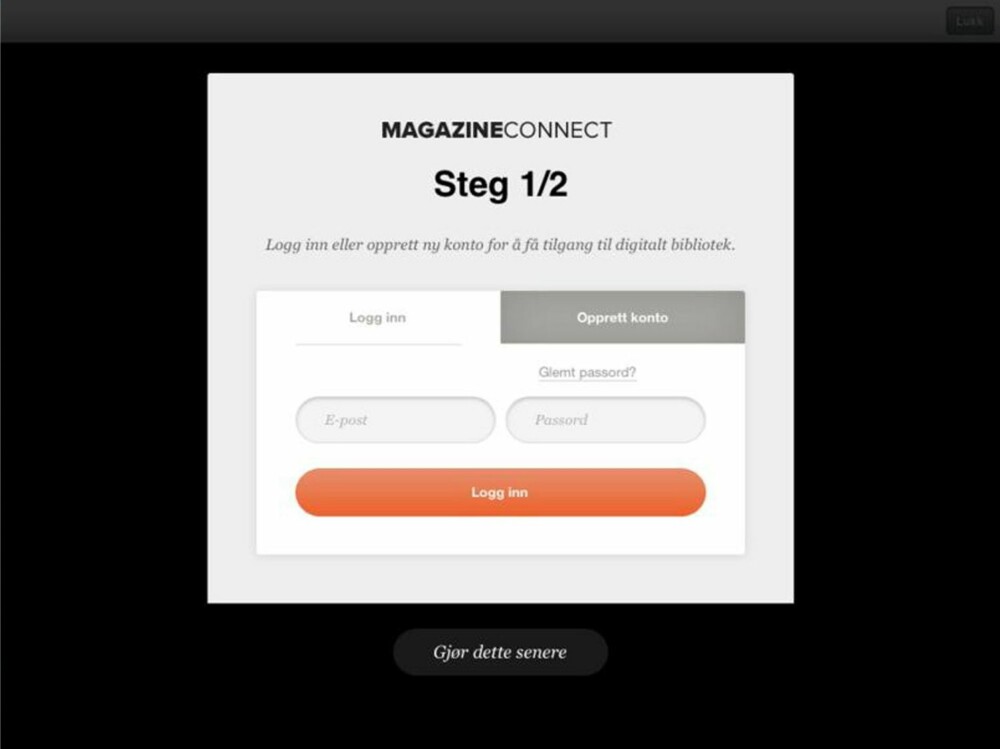
Nå trenger du ditt abonnementsnummer for Kamille (kundenummer) som du skriver inn i feltet «Kundenummer» og trykker Aktiver. Kundenummeret ditt finner du på fakturaen fra Kamille (Egmont Hjemmet Mortensen) og det vil stå bak på bladet når du mottar det (sammen med adressen din). Har du registrert deg med e-post hos oss, kan du også ha mottatt abonnementsnummeret ditt i en e-post.
5. Logg inn og les
Når konto er laget og du er logget inn, får du tilgang til hele Kamille-arkivet som nå strekker seg tilbake til utgave nr. 1 2012 og fram til vår seneste utgave.
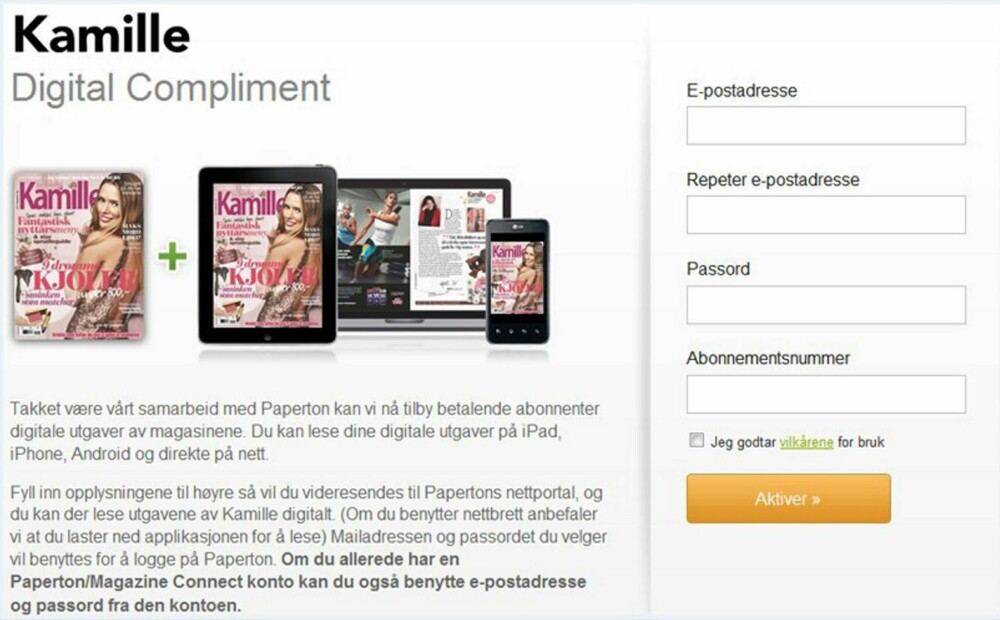
Du kan gå tilbake til Aviskiosk-appen som du finner på din iPad og åpne Kamille som skal stå i den digitale bladhylla. Her ser du alle utgavene av Kamille som du har tilgang til. Du kan velge lese med en gang, eller laste ned bladene først. Om du er inne i en utgave når du lukker appen vil du komme inn i samme utgave neste gang du åpner appen.
Når vi publiserer nye utgaver, blir Aviskiosk-appen automatisk oppdatert med den nye utgaven. Det er lurt å laste ned disse over WIFI, da utgavene kan være på mellom 30 og 80 MB og kan ta tid og koste penger å laste ned på mobilt nettverk
Dersom du ikke har slått av push-varsler (meldinger) for Kamille i Aviskiosk-appen, så får du også et varsel når en ny utgave er tilgjengelig.
Kamille på PC & Mac (Web-browser)
1. Logg på eller lag konto
Gå til Paperton og lag eller logg på din konto hos Paperton. I motsetning til i appene på Android og iOS (Apple) vil det ikke være mulig å lese uten tilknytning til internett, da det her ikke er mulig å laste ned utgavene, men de vil leses over nettet.
2. Lag konto
Fyll inn informasjonen i feltene til høyre. Har du allerede en Paperton-konto kan du bruke den samme kontoen som du for eksempel brukte da du logge deg inn via Android eller iPad (samme e-postadresse og samme passord). Du vil ikke kunne koble ditt kundenummer til en ny paperton-konto.
3. Les Kamille digitalt
Trykk «aktiver» og du får tilgang til alle utgavene av Kamille som finnes i digital form (tilbake til nr. 1 2012).
Når du har aktivert abonnementet ditt en gang gjennom å registrere abonnementsnummeret, skal du ikke gjøre dette neste gang, men gå direkte inn på www.paperton.com å logge deg på med din bruker. Du vil da finne de utgavene du har tilgang til under "My Library" som ligger på samme linje som "Sign out"
Kamille på Android (nettbrett)
Kamille finner du i Googles app-butikk, Google Play.
1. Last ned app
På Android åpner du Google Play. Har du ikke en Google-konto må du opprette en slik konto. Søk etter «Kamille» og last ned og installer appen.

2. Flytt app til skrivebordet
Appen dukker nå opp enten på skrivebordet på nettbrettet ditt eller det legger seg i app-menyen. Flytt den gjerne til skrivebordet slik at du alltid raskt kan åpne appen.
3. Logg på eller lag konto
Åpne appen og trykk «Er papirabonnent». Nå kommer du til et skjermbilde der du kan velge å logge inn med din Paperton-konto eller trykke «Opprett konto». Har du opprettet en konto på PC eller iPad fra før, så trykk logg på - alle andre må opprette en konto.
4. Koble abonnementsnummer (kundenummer)
I neste punkt må du legge inn ditt abonnementsnummer (kundenummer) fra Kamille. Kundenummeret ditt finner du på fakturaen fra Kamille (Egmont Hjemmet Mortensen) og det vil stå bak på bladet når du mottar det (sammen med adressen din). Har du registrert deg med e-post hos oss kan du også ha mottatt abonnementsnummeret ditt i en e-post.
5. Last ned og les
Nå synkroniseres appen med det innholdet du har tilgang til og du kan begynne å lese Kamille med en gang. Nå får du tilgang til vårt arkiv tilbake til nr. 1 2012. Du kan starte og lese med en gang eller velge å laste ned utgavene først Det er lurt å laste ned disse over WIFI, da utgavene kan være på mellom 30 og 80 MB og kan ta tid og koste penger å laste ned på mobilt nettverk
Får du problemer underveis kan du bruke adressen som er oppgitt i appen, skrive en kommentar under denne artikkelen eller sende oss en e-post på [email protected] - og så skal vi forsøke å hjelpe deg så godt vi kan.
Abonner på Kamilles nyhetsbrev - da er du automatisk med i trekningen om et Kamille-abonnement.
Denne saken ble første gang publisert 18/03 2013, og sist oppdatert 03/05 2017.


